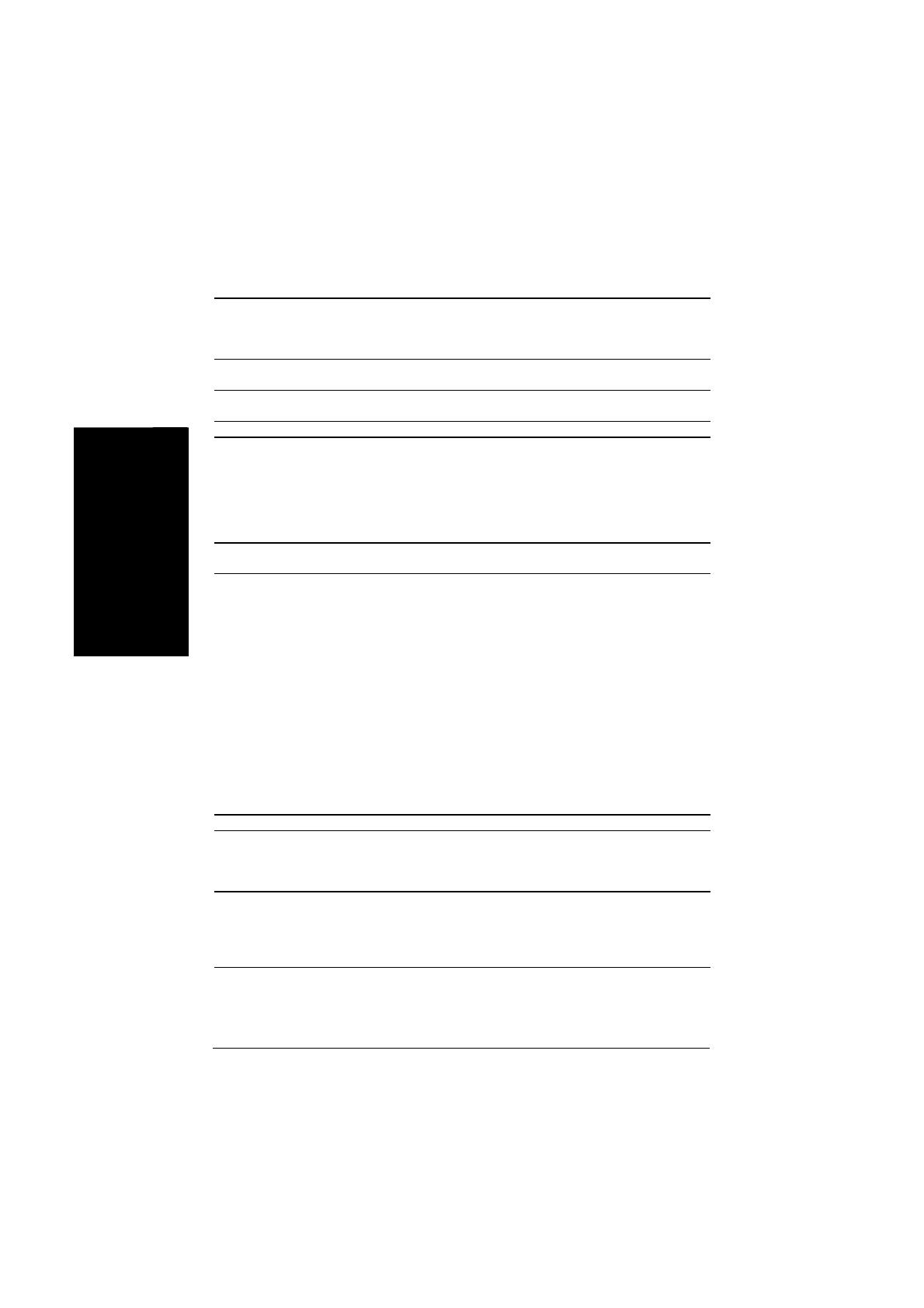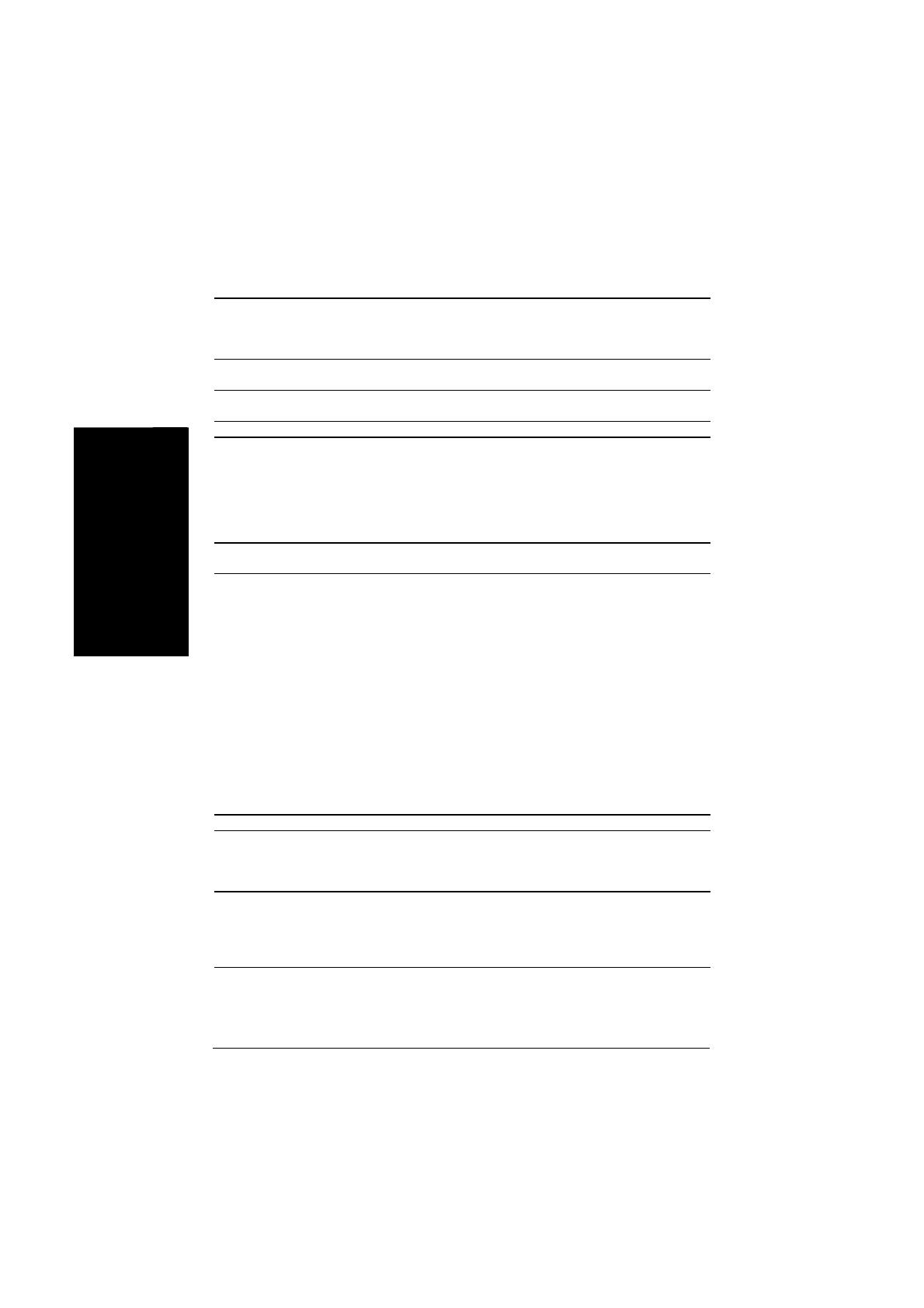
GA-965P-DQ6 マザーボード - 4 -
Deutsch
日本語
Français
1-2 特長の概略
CPU LGA775 Intel® Core™ 2 Extreme / Core™ 2 Duo / Intel® Pentium®プ
ロセッサエクストリームエディション / Pentium® D / Pentium® 4 を
サポート
L2 キャッシュは CPU により異なります
フロントサイドバス
(Front Side Bus)
1066/800/533MHz FSB をサポート
チップセット ノースブリッジ:Intel® P965 エキスプレスチップセット
サウスブリッジ:Intel® ICH8R
LAN オンボード Marvell 8053 チップ(10/100/1000 Mbit)
オーディオ オンボード Realtek ALC888 DD チップ
HD (High 定義)オーディオをサポート
2 / 4 / 6 / 8 チャンネルオーディオをサポート
DTS 機能をサポート
ドルビーデジタルライブをサポート
SPDIF 入/出力コネクタをサポート
CD 入力接続をサポート
IEEE 1394 オンボード T.I. TSB43AB23 チップ
3個の IEEE1394a ポート
ストレージ ICH8R サウスブリッジ
- I/O コントローラでサポートされる 1個の FDD コネクタで、1
台の FDD デバイスに接続可能
- 6 個の SATA 3Gb/s ネクタ(SATAII0, SATAII1, SATAII2,
SATAII3, SATAII4, SATAII5)で、6台の SATA 3Gb/s デバイス
が接続可能
- シリアル ATA でのデータのストライピング(RAID 0)、ミラーリ
ング(RAID 1)、ストライピング+ミラーリング(RAID 0 + 1)、
RAID 5 及び RAID 10 をサポート
GIGABYTE SATA2 コントローラ
- 1 個の IDE コネクタは、UDMA 33/ATA 66/ATA 100/ATA 133 対
応で、2台の IDE デバイスが接続可能
- 2 個の SATA 3Gb/s コネクタ(GSATAII0, GSATAII1)で、2台の
SATA 3Gb/s デバイスが接続可能
- Serial ATA 用ストライピング(RAID 0)、ミラーリング(RAID 1)お
よび JBOD に対応
O.S サポート Microsoft Windows 2000/XP
メモリ 4 DDR II DIMM メモリスロット(最大 8GB のメモリをサポート)
デュアルチャンネル DDR II 800/667/533 アンバッファード DIMM
をサポート(注1)
1.8V DDR II DIMMs をサポート
拡張スロット 1個の PCI エキスプレス x 16 スロット(PCIE_16_1 スロット)
1個の PCI エキスプレス x 4 スロット(PCIE_16_2 スロット)
3個の PCI エキスプレス x1 スロット(PCIE_16_2 スロットと同一
のPCIe バスを共有)(注2)
2個の PCI スロット